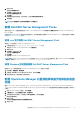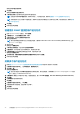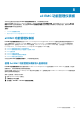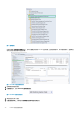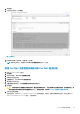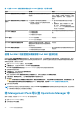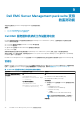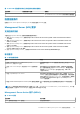Install Guide
2. 单击下一步。
随即显示程序维护屏幕。
3. 选择修复,然后单击下一步。
随即显示准备修复程序屏幕。
4. 单击安装。
进度屏幕会显示安装进度。安装完成后,将显示安装已成功完成屏幕。
5. 单击完成。
注: 无法通过控制面板中的添加/删除程序来使用修复选项。
卸载 Dell EMC Server Management Packs
您可以通过 Windows 控制面板或使用 Dell EMC Server Management Pack 安装程序中的移除选项卸载 Dell EMC Server Management
Pack .exe 文件。
在注册将 Operations Manager 控制台登记到设备中后,可通过取消登记来移除 Dell EMC Management Pack。有关更多信息,请参阅
取消登记 Operations Manager 控制台。
使用 .exe 文件移除 Dell EMC Server Management Pack
要使用 .exe 文件移除 Dell EMC Server Management Pack:
1. 从解压位置运行 Dell_EMC_Server_Management_Pack.exe 文件。
将会显示 Dell EMC Server Management Pack 的欢迎屏幕。
2. 单击下一步。
3. 选择移除,然后单击下一步。
此时会显示移除程序屏幕
4. 单击移除。
将会移除 Dell EMC Server Management Pack。
注: 卸载 Dell EMC Server Management Pack 会移除在 Operations Manager 中导入的管理包。要从 Operations Manager 中移除管
理包,请参阅 Technet.microsoft.com/en-us/library/cc974489.aspx。
使用 Windows 控制面板卸载 Dell EMC Server Management Pack
要使用 Windows 控制面板卸载 Dell EMC Server Management Pack,请执行以下操作:
1. 单击开始 > 控制面板 > 卸载程序 。
2. 右键单击 Dell EMC Server Management Pack,然后单击卸载。
3. 要完成卸载过程,请按照屏幕上的说明操作。
配置 Operations Manager 以监测陷阱和基于陷阱的设备监
测器
要在 System Center Operations Manager 2012、System Center Operations Manager 2016、System Center Operations Manager 1801、
System Center Operations Manager 1807 或 System Center Operations Manager 2019 中监测陷阱和基于陷阱的设备监测器,请执行以
下操作:
1. 启动 Operations Manager 控制台,并单击管理。
2. 在管理窗格中,浏览到配置运行方式→ 配置文件。
3. 在可用配置文件的列表中,右键单击 SNMP 监测帐户,然后单击属性。
随即显示简介屏幕。
4. 单击下一步。
随即显示指定配置文件运行方式的常规属性屏幕。
5. 单击下一步。
安装适用于 Operations Manager 的 Dell EMC Server Management Pack Suite 31